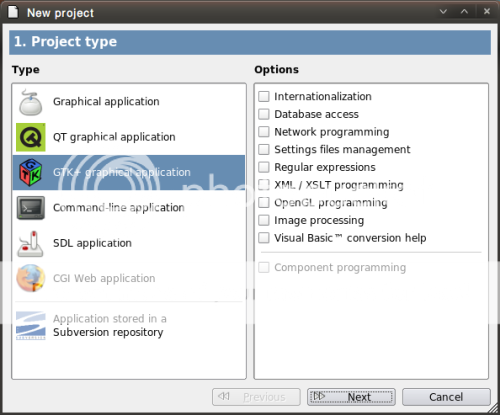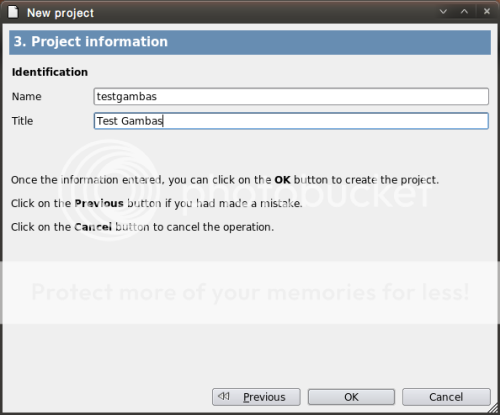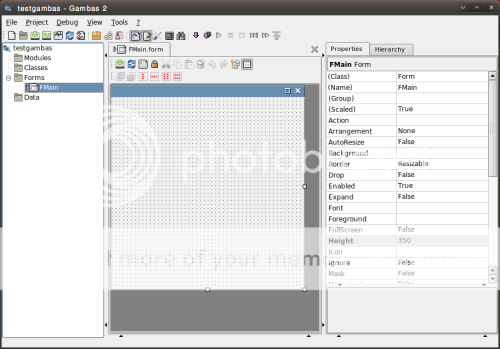Penyelesaian
Bermacam pernyelesaian telah saya temui dan telah saya cuba antaranya convert video ogv tersebut ke format mkv, avi dan sebagainya. Namun saya akan ulas mengenai penyelesaian terbaik, dengan cara terbaik dan memudahkan anda =).
Convert ke .avi menggunakan mencoder.
Anda terlebih dahulu perlu memasang mencoder ke dalam ubuntu anda dengan menggunakan command;
sudo apt-get install mencoderKemudian, dalam folder yang mengandungi fail video yang ingin anda convert ke .avi, buka terminal dan masukkan command;
mencoder namafail.ogv -o output.avi -ovc lavc -oac mp3lameAnda sepatutnya akan memperolehi output video yang tidak mengurangkan kualiti dalam folder yang sama dalam saiz yang lebih kecil (yang mana ianya satu berita baik).
Jadikannya nautilus script
Cabarannya disini. Kita ingin menukarkan command diatas kepada nautilus script yang berfungsi tanpa menggunakan terminal dan tanpa memasukkan command yang sama setiap kali kita ingin convert video .ogv yang dihasilkan oleh gtk-recordmydesktop.
Buka gedit dan taipkan seperti dalam screenshot berikut;
Saya menggunakan $@ untuk memberitahu komputer supaya "bertindak keatas fail ini" dan kemudian outputnya juga dalam nama fail yang sama tetapi dengan extension .avi.
Save file ini dalam dengan nama ogv2avi.sh, letakkan dalam /home/namaanda/.gnome2/nautilus-scripts/ kemudian jadikan fail ini executable (sila baca tutorial sebelum ini untuk menetapkan sesuatu file menjadi executable). Sekarang, dalam nautilus anda boleh right klik pada mana-mana video dalam format .ogv dan pilih Script - ogv2avi.sh untuk proses convert.
Dengan fail .avi yang terhasil, anda boleh muatnaik ke facebook dan berkongsinya dengan rakan tanpa masalah. Script ini masih lagi mempunyai kelemahan namun, ia sudah cukup untuk memudahkan kerja seharian saya =)